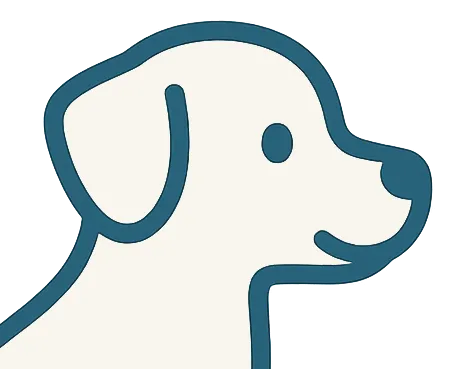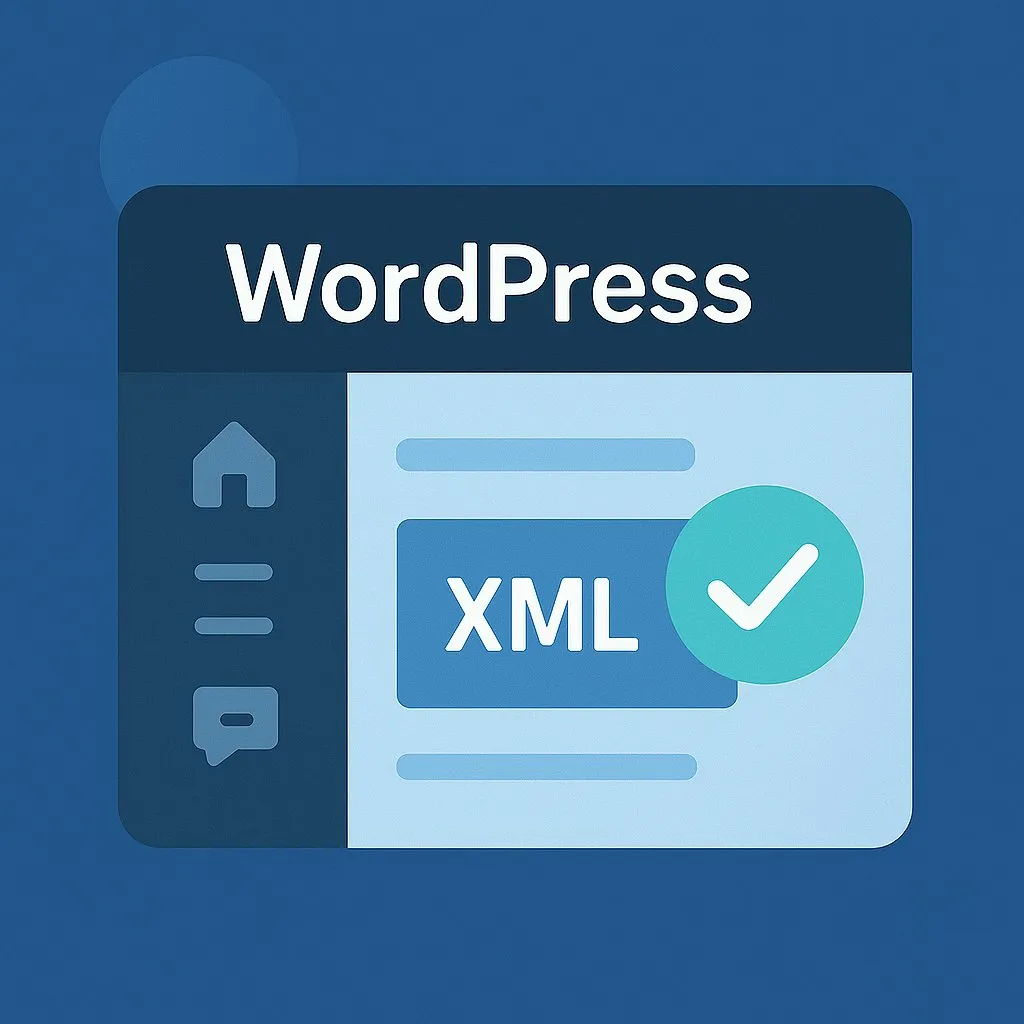
1. XMLを準備する
WordPress「ツール > エクスポート」で記事を含むXMLを取得。
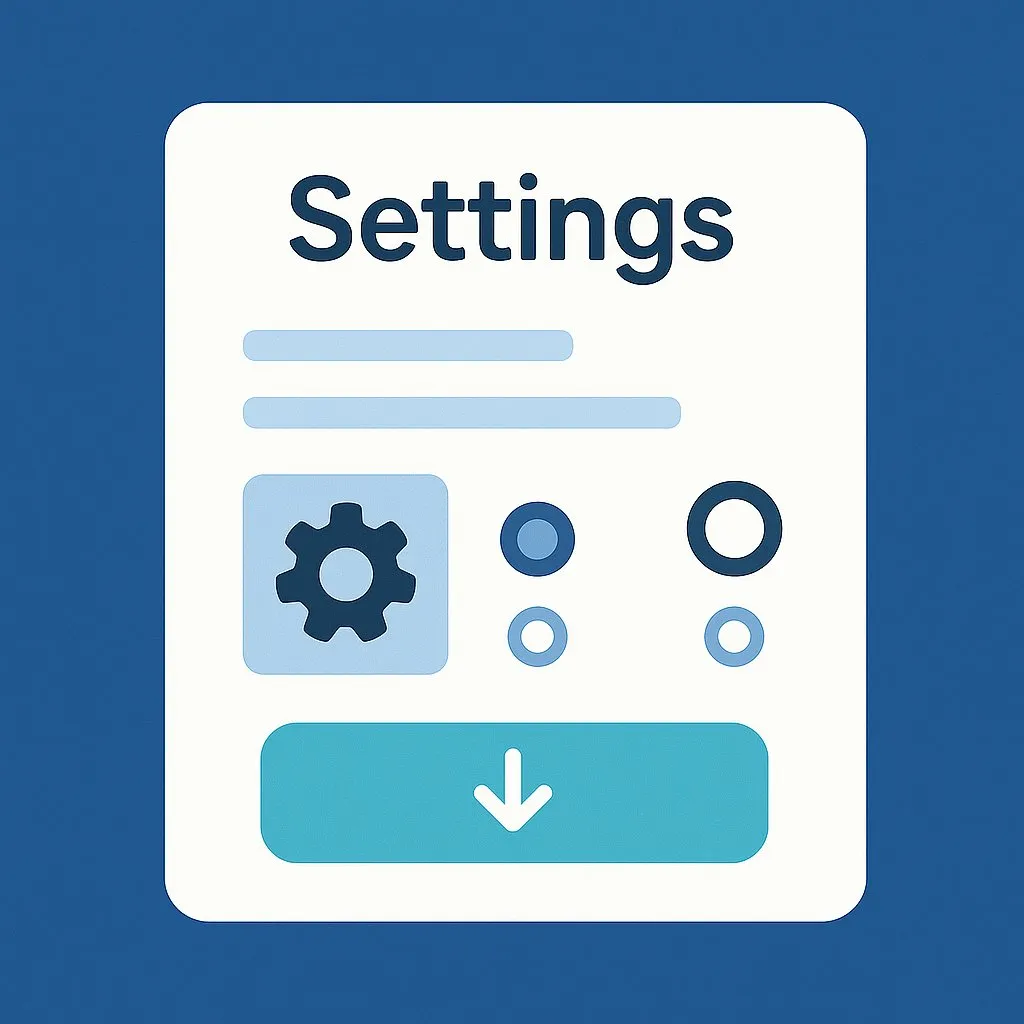
2. 記号・変換形式を選択
リスト記号や強調記法、出力形式(AI学習用 or ブログ記事用)を選べます。

3. 変換して確認・保存
結果を画面でプレビューしたら、Markdown形式で保存しましょう。
変換前に気をつけたいこと
mdShift は、WordPressのデータを元にMarkdown変換します。
WordPressのHTMLで指定していないタグは、Markdownに変換されませんのでご注意ください。
(エクスポートする前に、WordPressでタグ調整することをオススメします。)
- ✅ 見出しは「hタグ」で指定
h2・h3タグを使用し、装飾だけではなく構造を明示しましょう。 - ✅ 太字や斜体は「マークアップ」で
視覚だけの強調では反映されません。BやIタグをご活用ください。 - ✅ 公開済み記事のみ対象
下書き・非公開記事は自動的に除外されます。 - ✅ カテゴリ・タグを設定
投稿に設定がないと、Markdownに含まれません。 - ✅ 画像はリンクのみ変換
画像ファイル自体は含まれません。URLリンクとして残ります。 - ⚠️ YOAST SEOなどのdescriptionは対象外
WordPress標準のXMLには含まれないため、Markdown側で補完してください。